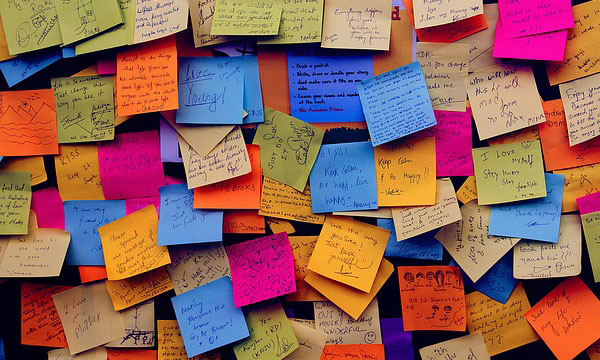WordPress viene de forma predeterminada con una sección de Entradas, que viene con un conjunto de palabras y términos que definen cada componente de esta sección. A veces queremos darle un toque más personalizado a nuestro panel de administración, especialmente cuando compartimos la gestión con otras personas. Por eso, hoy te explicaremos cómo cambiar las palabras en sección de Entradas en WordPress.
Las Entradas en WordPress
Las entradas en la instalación de WordPress es la parte principal que te permite redactar y crear contenido en tu sitio web. Esta sección viene con una terminología propia que te permite identificar para qué sirve cada parte.
WordPress es un gestor de contenido versátil, y una prueba de ello es que te permite crear tu propio tipo de entrada personalizado llamado Custom Post, con las características necesarias para tu sitio web.
Sin embargo, si lo único que quieres es simplemente cambiar las palabras en sección de Entradas de tu WordPress, por motivos puramente estéticos y de usabilidad, entonces en este tutorial te mostraremos cómo.
Cambiar las Palabras en Sección de Entradas
Antes de proceder, te recomendamos crear un backup completo de forma regular, para proteger el contenido de tu sitio web en alguna ubicación fuera del servidor.
En este tutorial no vamos a cambiar literalmente los términos del menú de Entradas en el panel de administración, sino que solamente lo vamos a sobrescribir, y una vez que borras el código, todo se volverá a la normalidad.
add_action( 'admin_menu', 'cambiar_palabras_entrada' );
function cambiar_palabras_entrada() {
global $menu;
global $submenu;
$menu[5][0] = 'Artículos';
$submenu['edit.php'][5][0] = 'Artículos';
$submenu['edit.php'][10][0] = 'Nuevo artículo';
$submenu['edit.php'][16][0] = 'Nuevas etiquetas';
}
add_action( 'init', 'cambiar_objeto_entrada' );
function cambiar_objeto_entrada() {
global $wp_post_types;
$labels = &$wp_post_types['post']->labels;
$labels->name = 'Artículos';
$labels->singular_name = 'Artículos';
$labels->add_new = 'Añadir Artículo';
$labels->add_new_item = 'Añadir Artículos';
$labels->edit_item = 'Editar Artículos';
$labels->new_item = 'Artículos';
$labels->view_item = 'Ver Artículos';
$labels->search_items = 'Buscar Artículos';
$labels->not_found = 'Artículo no encontrado';
$labels->not_found_in_trash = 'No se han encontrado artículos en papelera';
$labels->all_items = 'Todos los Artículos';
$labels->menu_name = 'Artículos';
$labels->name_admin_bar = 'Artículos';
}
En el menú de Entradas en el panel de administración hay muchos términos y palabras, por lo tanto nos vamos a limitar a cambiar algunas de las palabras más «visibles». Por supuesto que puedes renombrar todas las palabras de Entradas.
En este código cambiamos la palabra del menú inicial de Noticias a Artículos, el de Añadir nueva a Nuevo artículo, y de Buscar entradas a Buscar artículos.
Para utilizar este código, debes pegarlo en la parte inferior del archivo functions.php de tu tema actual, o mejor aún, crear un plugin personalizado en tu sitio web, e integrar el código ahí, y cualquier otro código nuevo.
Esto es todo. Te invitamos a seguirnos en facebook, y comentarnos qué otro término deseas cambiar en la sección de Entradas.